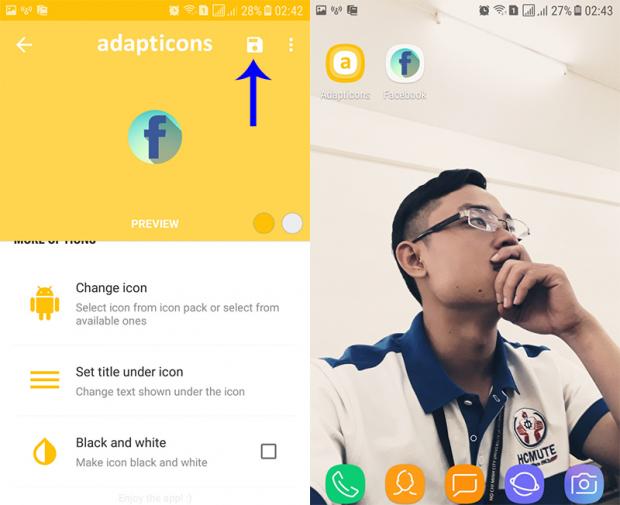Bạn cảm thấy nhàm chán với bộ giao diện trên smartphone của mình, hay quá gò bó với các gói theme được thiết kế sẵn trên kho ứng dụng. Vậy tại sao không tự thiết kế cho riêng mình 1 bộ icon cực chất, cực cá tính. Và ngay sau đây là hướng dẫn chi tiết nhất dành cho bạn.

Adapticons là công cụ có sẵn trên CH Play giúp người dùng tự thiết kế bộ giao diện icon cho điện thoại của mình, điểm đặc biệt của ứng dụng này là cho phép tải thêm hình ảnh, icon từ bên ngoài vào.
Hướng dẫn thiết kế giao diện icon trên smartphone bằng Adapticons
Bước 1: Đầu tiên bạn phải tải về Adapticons theo đường dẫn sau:
Download Adapticons for Android.
Bước 2: Khởi động Adapticons, giao diện chính trên ứng dụng khá đơn giản và trực quan, cung cấp cho bạn 2 lựa chọn:
START: Khu vực thiết kế icon của ứng dụng.
GALLERY: Nơi lưu thành quả của bạn.
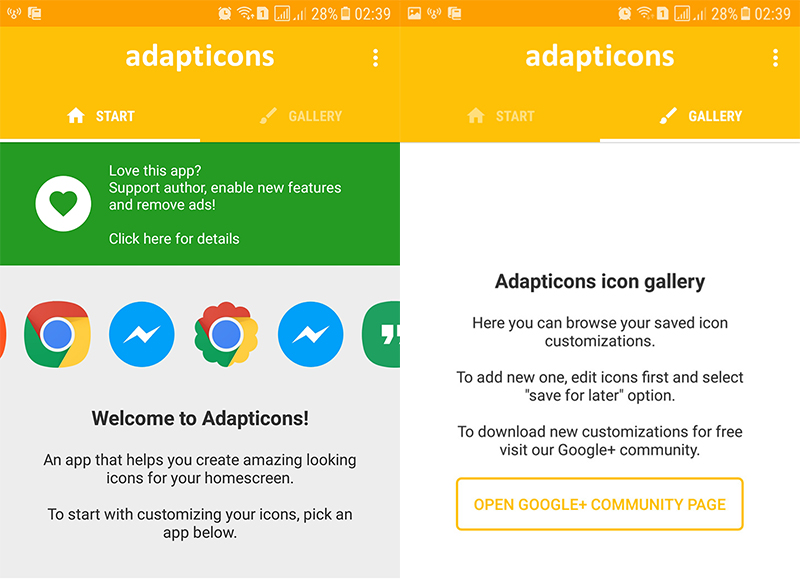
Để bắt tay vào thiết kế, bạn chọn vào START, tại đây danh sách toàn bộ ứng dụng trên thiết bị của bạn sẽ được liệt kê.
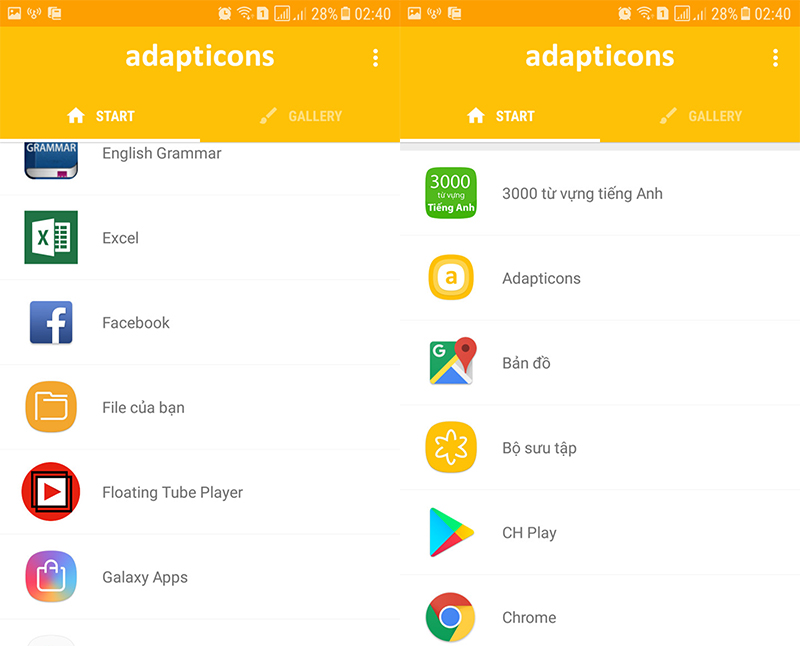
Chọn vào ứng dụng cần thay đổi icon, ở đây mình chọn Facebook để làm ví dụ. Tiếp đến bạn có thể thay đổi hình dạng hiển thị của biểu tượng Facebook tùy ý (vuông, tròn…).
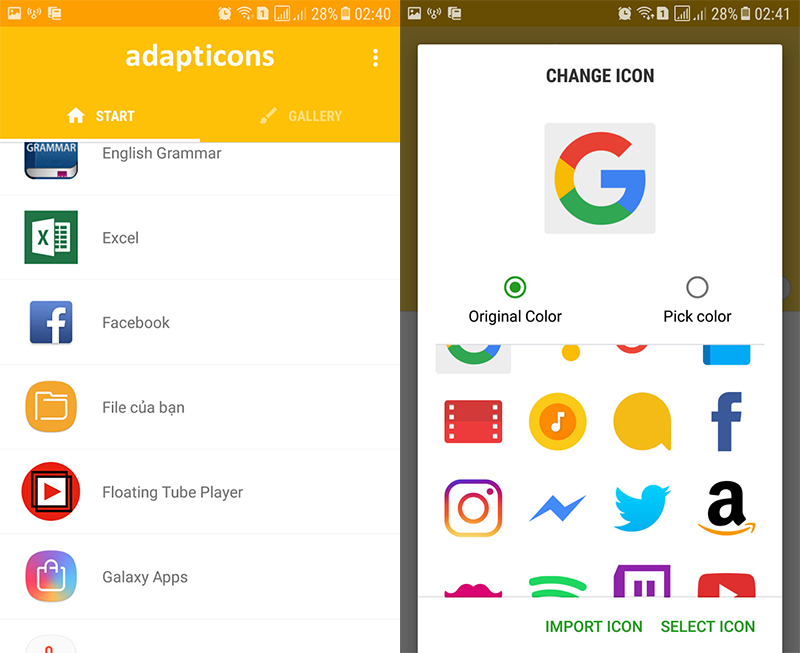
Chọn biểu tượng thay thế, mặc định ứng dụng cung cấp rất nhiều lựa chọn. Tuy nhiên, nếu thấy không ưng ý bạn có thể hoàn toàn thêm biểu tượng từ bên ngoài vào bằng cách nhấn ‘IMPORT ICON‘. Sau khi chọn xong, nhấn ‘SELECT ICON‘ để hoàn tất.
BACKGROUND là tính năng giúp thay đổi hình nền cho ứng dụng, bạn sẽ có 3 lựa chọn thiết kế cơ bản:
Select solid color: Dùng màu đơn sắc làm hình nền.
Select image: Dùng hình ảnh có sẵn từ ứng dụng làm hình nền.
Import image from gallery: Tải thêm hình ảnh bên ngoài vào làm hình nền.
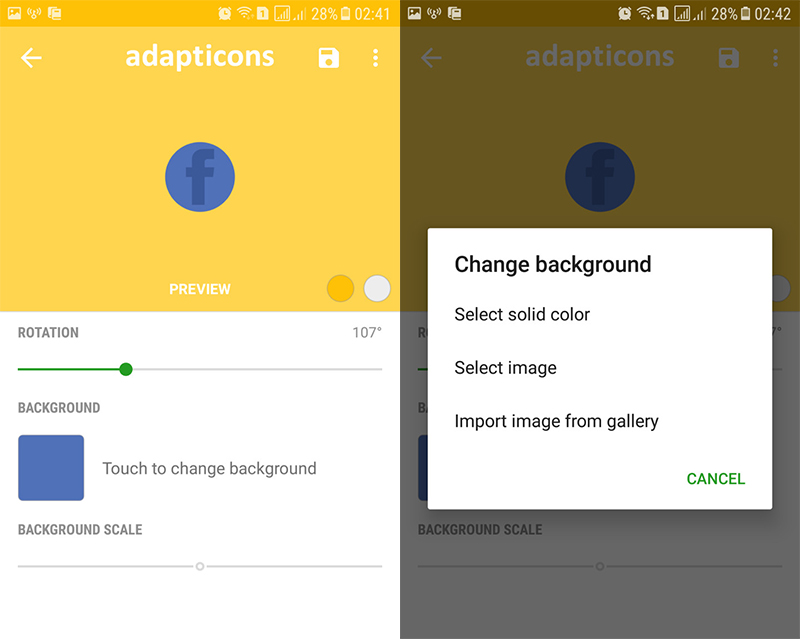
Cuối cùng là tính năng thay đổi tên hiển thị của ứng dụng thông qua công cụ ‘Set tile under icon‘.
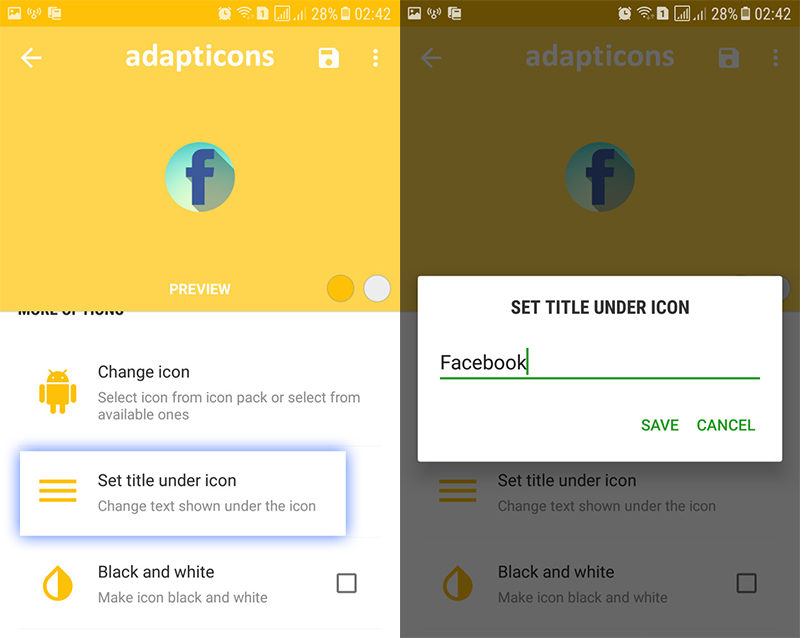
Để lưu lại thành quả và áp dụng ra màn hình chính, hãy chọn vào biểu tượng ‘Save‘ góc bên phải màn hình > ‘Add icon to home screen‘.
Như vậy mình đã hướng dẫn bạn cách tự tay thiết kế giao diện icon cho chính chiếc smartphone của mình. Nếu thấy hữu ích, đừng quên chia sẻ với bạn bè nhé!
Trung